WordPress の投稿からメディア(画像)をアップロードを行った際、「サーバーの負荷が高いか十分なリソースがないため画像の後処理に失敗しました」というエラーが出て、画像がアップロードできないエラーが出ることがあります。
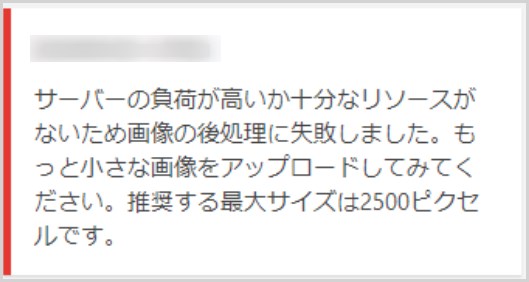
このエラーが出てしまうと、何度画像をメディアからアップロードしてもひたすらエラーになってしまうため、適切な対処を行う必要があります。
今回は『「サーバーの負荷が高いか十分なリソースがないため画像の後処理に失敗しました」が出たときの対処方法』を紹介します。
「サーバーの負荷が高いか十分なリソースが…」の対処方法
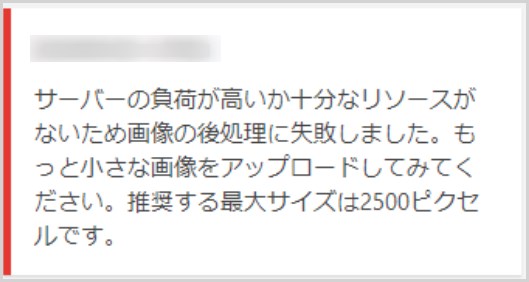
サーバーの負荷が高いか十分なリソースがないため画像の後処理に失敗しました。もっと小さな画像をアップロードしてみてください。推奨する最大サイズは2500ピクセルです。
または、
サーバーが画像を処理できません。このエラーは、サーバーが忙しいか、タスクを完了するために十分なリソースがない場合に発生します。小さな画像をアップロードすれば解決するかもしれません。推奨する最大サイズは2560ピクセルです。
などのエラー警告文。
エラーに記載の画像のサイズが「2500ピクセル」以上になっていることは、普通にサイト運営をしているなら、おそらくほとんどありえないでしょうから、画像サイズが原因ということは除外されるはずです。
というわけで以下の3つが解消方法になります。
①:WordPress をログアウトして再ログインしてみる
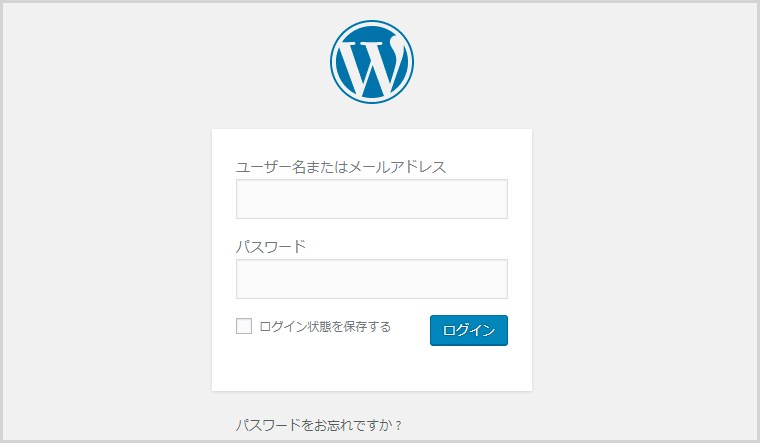
エラー「サーバーの負荷が高いか十分なリソースがないため画像の後処理に失敗しました」が出てしまう原因の9割は、「新規投稿」または「投稿を編集」の画面を長時間表示させっぱなしにて、放置プレイをしていた場合に起こります。
記事の執筆を途中でやめ、記事投稿ページを表示したまま PC スリープにしていて、再執筆しようとしたら本エラーが起こることはよくあります。
1度回線が切れたからなのか、セキュリティのためだからなのか・・・真相はさだかではありませんが、放置プレイ起因でエラーになるわけです。
WordPress を一度ログアウトして、再度ログインをすることで画像のアップロードが再びできるようになります。本エラーのほとんどはこれで解消できるはず。
②:ブラウザを一旦閉じてみる
ほとんどは ① の再ログインで解消されると思いますが、① で解消できない場合は、ブラウザ自体を一旦閉じて、再起動してから WordPress にログインしてみてください。
③:パソコンを再起動してみる
① でも ② でも直らない場合はパソコン自体を再起動してみてください。これでエラーは解消されるはず・・・
というか、ぼくの10年の WordPress 利用歴の中で、本エラーが出て、解消するためにこの ③ まで必要になったことは無いというのが実際のところです。
あとがき
今回は『「サーバーの負荷が高いか十分なリソースがないため画像の後処理に失敗しました」が出たときの対処方法』を紹介しました。
投稿のやり方次第では、思いのほかよく出るエラーなので、もし本エラーが出てしまったときには「Tanweb.net に対処法があったな~」と思い出してくださね!




